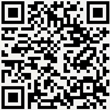Nginx一键安装部署静态网页的过程详解
时间:2022-06-13来源:www.pcxitongcheng.com作者:电脑系统城
目录
- Nginx安装和部署
- 1.输入指令,下载相关的依赖包
- 2、在你的linux服务器上创建目录:install
- 3、进入刚刚创建的目录:
- 4、下载并解压安装包
- 5、进入刚刚解压好的目录:
- 6、分别执行下面命令
- 7、编辑启动端口(图片的端口是经过修改的,默认是80端口)
- 8、启动nginx
- 9、简单的项目部署(最简单的)
- 10.网页部署成功
Nginx安装和部署
1.输入指令,下载相关的依赖包
| 1 | yum -y install gcc zlib zlib-devel pcre-devel openssl openssl-devel |
2、在你的linux服务器上创建目录:install
| 1 2 |
cd /rootmkdir install |
3、进入刚刚创建的目录:
| 1 | cd install |
4、下载并解压安装包
| 1 2 |
wget http://nginx.org/download/nginx-1.13.7.tar.gztar -zxvf nginx-1.13.7.tar.gz ---解压nginx安装包 |
5、进入刚刚解压好的目录:
| 1 | cd nginx-1.13.7 |
6、分别执行下面命令
| 1 2 3 |
./configure --- 用来检测安装平台的目标特征make --- 用来编译( 从Makefile中读取指令,然后编译)make install --- 用来安装( 从Makefile中读取指令,安装到指定的位置) |
7、编辑启动端口(图片的端口是经过修改的,默认是80端口)
| 1 2 |
cd /usr/local/nginx/confvim nginx.conf |
编辑好之后,按esc退出编辑模式,然后 :wq 进行保存退出
8、启动nginx
| 1 2 |
cd /usr/local/nginx/sbin./nginx |
查看是否启动成功命令:ps -ef | grep nginx
然后通过 ip:端口,就能看到是否启动成功。
9、简单的项目部署(最简单的)
将html文件直接上传到目录:
| 1 | /usr/local/nginx/html |
这是nginx默认的页面路径,直接替换里面的文件就行

10.网页部署成功

到此这篇关于Nginx一键安装部署静态网页的文章就介绍到这了
分享到:
相关信息
-
-
2024-07-07
myeclipse怎么导入tomcat教程 -
2024-07-07
myeclipse如何启动tomcat -
2024-07-07
myeclipse如何绑定tomcat
-
-
Nginx配置-日志格式配置方式
上线了一个小的预约程序,配置通过Nginx进行访问入口,默认的日志是没有请求时间的,因此需要配置一下,将每一次的请求的访问响应时间记录出来,备查与优化使用....
2023-03-17
热门系统总排行
- 4754次 1 雨林木风Win10专业版64位纯净版系统官方下载
- 3784次 2 电脑公司ghost win7 64位纯净专业版v2019.08
- 2502次 3 Win11官方最新版系统下载_Ghost Win11 22000.434(KB5009566)专业免激活版下载
- 2324次 4 深度技术 GHOST WIN10 X64 纯净版 V2019.09(64位)
- 1882次 5 电脑系统城ghost win7 sp132位 经典标准版 V2019.11
- 1794次 6 电脑公司 GHOST XP SP3 安全稳定纯净版 V2019.08
- 1733次 7 电脑公司ghost win7 32位精简旗舰版v2019.08
- 1700次 8 电脑公司 GHOST WIN10 X64 正式专业版 V2019.09(64位)
系统教程栏目
栏目热门教程
- 26513次 1 浏览器控制台报错Failed to load module script:解决方法
- 5534次 2 解决Navicat 连接服务器不成功的问题
- 5314次 3 windows server2012上配置IIS全过程(附详细步骤)
- 3507次 4 Nginx访问本地静态资源详细步骤(推荐)
- 2920次 5 win10系统安装Nginx的详细步骤
- 2857次 6 使用Nginx部署Vue项目全过程及踩坑记录
- 2719次 7 实现远程开机或者唤醒睡眠的电脑的方法
- 2597次 8 系统之家分享windows server 2019 无法安装AMD Radeon RX 6600 XT显卡驱动的解决方法
- 2347次 9 登录远程桌面时遇到“由于客户端检测到一个协议错误(代码0x1104)”
- 2153次 10 Windows Server 2012上安装.NET Framework 3.5提示错误
人气教程排行
- 56679次 1 联想笔记本进入bios的三种方法 联想笔记本怎么进入bios
- 51285次 2 打印机为什么打印出来是黑的_打印出来纸张表面黑的解决方法
- 39166次 3 笔记本电脑序列号在哪|笔记本电脑序列号怎么看
- 32783次 4 对于目标文件系统文件过大无法复制到u盘怎么解决方法
- 31658次 5 键盘全部按键没反应的解决方法 键盘被锁住按什么键恢复
- 30927次 6 键盘win键无效的解决办法 电脑win键失效怎么办?
- 30837次 7 mac连上wifi却上不了网如何解决 网络没问题但mac无法上网怎么办
- 27301次 8 小马激活工具 Win10正版激活 一键完美激活Win10_小编亲测
- 26456次 9 win7旗舰版激活密钥大全
- 25426次 10 电脑免费的加速器有哪些 永久免费的四款加速器推荐
站长推荐
- 12747次 1 Win11怎么激活?Win11系统永久激活方法汇总(附激活码)
- 6277次 2 联想拯救者win10一键恢复如何使用_联想win10一键还原孔使用方法
- 5819次 3 如何用u盘装系统?用系统城U盘启动制作盘安装Win10系统教程
- 5116次 4 怎么在u盘pe下给电脑系统安装ahci驱动
- 4682次 5 联想电脑开机出现PXE-MOF:Exiting Intel PXE ROM怎么解决
- 3948次 6 华硕笔记本bios utility ez mode设置图解以及切换成传统bios界面方法华硕笔记本bios utility ez mode设置图解以及切换成传统bios界面方法
- 3173次 7 win10怎么改为uefi启动_win10系统设置uefi启动模式的方法
- 1926次 8 CentOS 8 系统图形化安装教程(超详细)
- 1876次 9 win10系统下检测不到独立显卡如何解决
- 1850次 10 VMware中安装Linux系统(Redhat8)及虚拟机的网络配置方法
热门系统下载
- 4754次 1 雨林木风Win10专业版64位纯净版系统官方下载
- 4626次 2 Windows Server 2019 官方原版系统64位系统下载
- 4322次 3 网吧游戏专用Win7 Sp1 64位免激活旗舰版 V2021.05
- 4248次 4 Windows Server 2008 简体中文官方原版32位系统下载
- 3944次 5 Windows Server 2008 R2 简体中文官方原版64位系统下载
- 3784次 6 电脑公司ghost win7 64位纯净专业版v2019.08
- 3617次 7 电脑公司ghost win10 64位游戏专用精简网吧版v2020.05
- 3569次 8 Windows Server 2012 R2 官方原版系统64位系统下载